Overview
안녕하세요. 오늘은 제가 포스팅 하는 방법에 대해서 써보려고 합니다. 현재 blog는 jekyll 기반으로 되어있습니다. 따라서 localpc에 jekyll 환경을 구축하고, 포스팅하는 방법을 알아보겠습니다.
jekyll 환경 구축하기
jekyll docs를 확인하면 다음과 같이 소개하고 있습니다.
# 1. Install a full Ruby development environment.
gem install jekyll bundler # 2. Install a full Ruby development environment.
jekyll new myblog # 3. Create a new Jekyll site at ./myblog.
cd myblog # 4. Change into your new directory
bundle exec jekyll serve # 5. Build the site and make it available on a local server.
그러면 Ruby 환경을 설치하라고 나와있으니 우선 Ruby환경부터 구성하도록 하겠슨니다.
Ruby 환경 구성
Ruby download page를 가면 아래 사진처럼 version controller를 이용하거나 바로 Stable releases를 다운받아라고 나옵니다. 저는 아래 명령어를 사용하여 version controller 중 RVM을 설치하였습니다.
gpg2 --recv-keys 409B6B1796C275462A1703113804BB82D39DC0E3 7D2BAF1CF37B13E2069D6956105BD0E739499BDB
\curl -sSL https://get.rvm.io | bash -s stable
\curl -sSL https://get.rvm.io | bash -s stable --rails
rvm -v
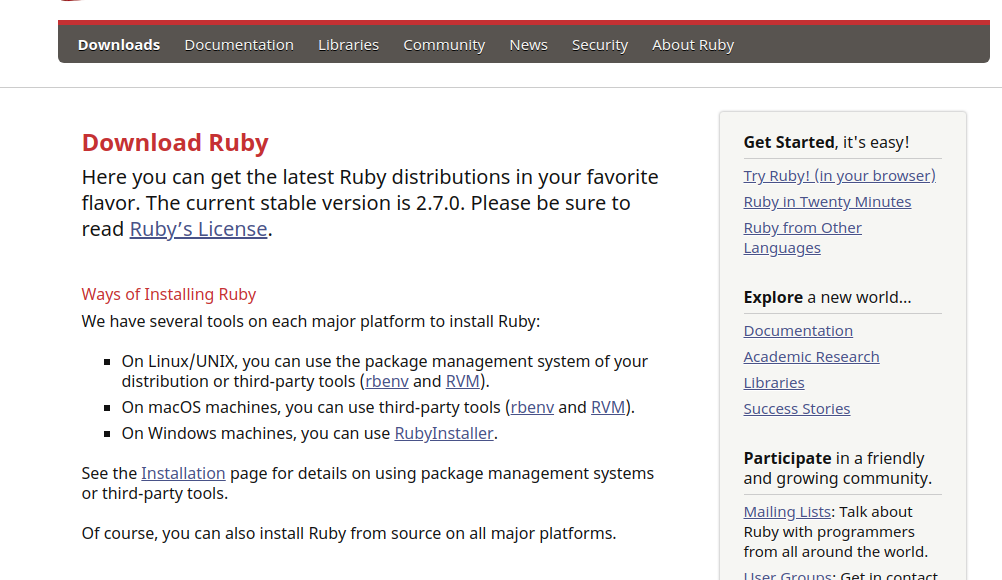
저 같은 경우는 설치되더라고 rvm이 실행이 안되어서 rvm 설치된 경로로 가서 다음을 실행해주었습니다.
만약 정상적으로 설치 되었으면 아래 이미지 처럼 Version 정보가 나옵니다.

source /usr/local/rvm/scripts/rvm
rvm -v
편하게 하려면 다음 방법을 추천합니다.
echo "source /usr/local/rvm/scripts/rvm" >> ~/.bashrc
exec bash
jekyll gem 설치
jekyll은 ruby의 gem입니다. 따라서 다음 명령어로 설치할 수 있습니다.
gem install jekyll bundler
설치가 완료되면 나의 gitpage repository를 받은 후 테스트로 실행을 해봅니다. 위의 설명에서 3번은 이전 포스팅에서 repository를 fork뜬 것으로 완료 되었습니다.
아래 명령어는 4번 5번을 실행하는 것입니다.
cd ~/$(MY_REPOSITORY_PATH)/
bundle exec jekyll serve

위 사진에서 –host 옵션은 호스팅 할 주소를 옵션으로 주는 것입니다. –port 옵션으로 port도 변경 가능합니다.
포스팅
_posts/ 아래 경로에 글을 포스팅하고 나서 위 주소(https://localhost:4000)를 입력하면 접속이 가능합니다. 네, 저는 나스에서 위 명령어들을 실행하기 때문에,
host를 변경해주었습니다. host 변경 시 다음 주소로 접근하셔야합니다.(https://HOSTADRESS:4000)
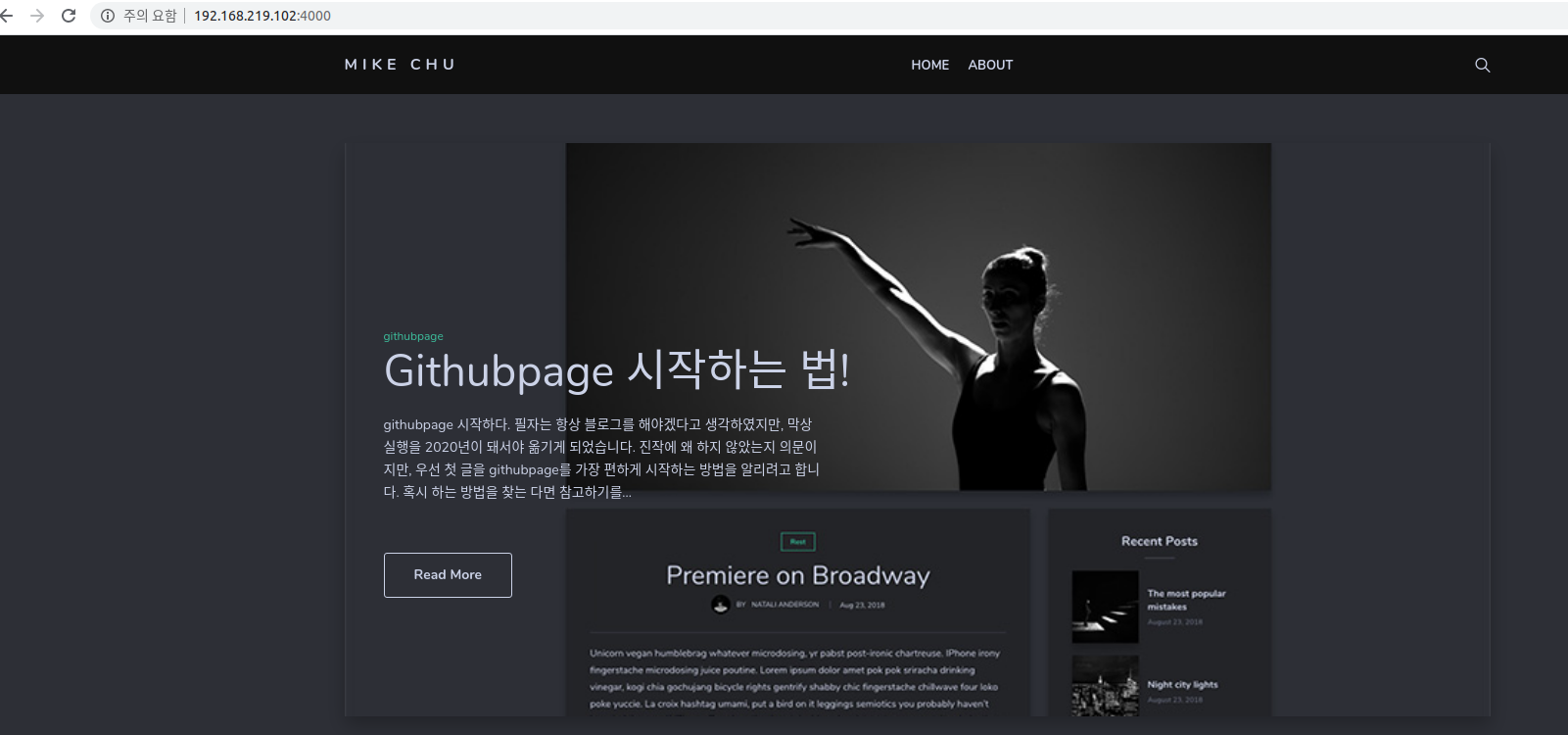
마치며
오늘은 포스팅 및 jekyll 환경 구축을 해보았습니다. 이런 환경이 익숙하지 않았던 저는 많이 애먹었는데 많은 분들이 도움이 되셨으면 좋겠습니다. 다른 오류가 발생하면 메일을 주면시 알려드리도록 하겠습니다. 감사합니다.